Logic Proユーザガイド
- ようこそ
-
- 概要
-
- リージョンの概要
- リージョンを選択する
- リージョンの一部を選択する
- リージョンをカット、コピー、およびペーストする
- リージョンを移動する
- ギャップを追加する/取り除く
- リージョンの再生をディレイする
- リージョンをループさせる
- リージョンを繰り返す
- リージョンのサイズを変更する
- リージョンをミュートする/ソロにする
- リージョンをタイムストレッチする
- リージョンを分割する
- MIDIリージョンをデミックスする
- リージョンを結合する
- トラック領域でリージョンを作成する
- トラック領域でオーディオリージョンをノーマライズする
- MIDIリージョンのエイリアスを作成する
- オーディオリージョンのクローンを作成する
- 繰り返しのMIDIリージョンをループに変換する
- リージョンの色を変更する
- オーディオリージョンをサンプラーゾーンに変換する
- リージョン名を変更する
- リージョンを削除する
-
- Smart Controlの概要
- マスターエフェクトのSmart Controlを表示する
- Smart Controlのレイアウトを選択する
- MIDIコントローラの自動割り当て
- スクリーンコントロールを自動的にマップする
- スクリーンコントロールをマップする
- マッピングパラメータを編集する
- パラメータ・マッピング・グラフを使用する
- スクリーンコントロールのプラグインウインドウを開く
- スクリーンコントロールの名前を変更する
- アーティキュレーションIDを使ってアーティキュレーションを変更する
- ハードウェアコントロールをスクリーンコントロールにアサインする
- Logic ProでSmart Controlの編集内容と保存されている設定を比較する
- アルペジエータを使う
- スクリーンコントロールの動きを自動化する
-
- 概要
- ノートを追加する
- スコアエディタでオートメーションを使う
-
- 譜表スタイルの概要
- トラックに譜表スタイルを割り当てる
- 譜表スタイルウインドウ
- 譜表スタイルを作成する/複製する
- 譜表スタイルを編集する
- 譜表と声部を編集する/パラメータを割り当てる
- Logic Proの譜表スタイルウインドウで譜表または声部を追加する/削除する
- Logic Proの譜表スタイルウインドウで譜表または声部をコピーする
- プロジェクト間で譜表スタイルをコピーする
- 譜表スタイルを削除する
- 声部と譜表に音符を割り当てる
- 多声部のパートを別々の譜表に表示する
- スコア記号の割り当てを変更する
- 譜表をまたいで音符を連桁にする
- ドラム記譜用にマッピングされた譜表スタイルを使う
- 定義済みの譜表スタイル
- スコアを共有する
- Touch Barのショートカット
-
- エフェクトについての説明
-
- MIDIプラグインを使う
- Modifier MIDIプラグインのコントロール
- Note Repeater MIDIプラグインのコントロール
- Randomizer MIDIプラグインのコントロール
-
- Scripter MIDIプラグインを使う
- スクリプトエディタを使う
- Scripter APIの概要
- MIDI処理関数の概要
- HandleMIDI関数
- ProcessMIDI関数
- GetParameter関数
- SetParameter関数
- ParameterChanged関数
- Reset関数
- JavaScriptオブジェクトの概要
- JavaScript Eventオブジェクトを使う
- JavaScript TimingInfoオブジェクトを使う
- Traceオブジェクトを使う
- MIDIイベントのbeatPosプロパティを使う
- JavaScript MIDIオブジェクトを使う
- Scripterのコントロールを作成する
- Transposer MIDIプラグインのコントロール
-
- 内蔵の音源についての説明
- 用語集

Logic Pro Ultrabeatのエンベロープパラメータ
エンベロープのパラメータを編集するには、最初に「1-4」のボタンを使用して、4つあるエンベロープの1つを選択する必要があります。これで、エンベロープ表示ウインドウで対応するエンベロープのパラメータを編集できるようになります。
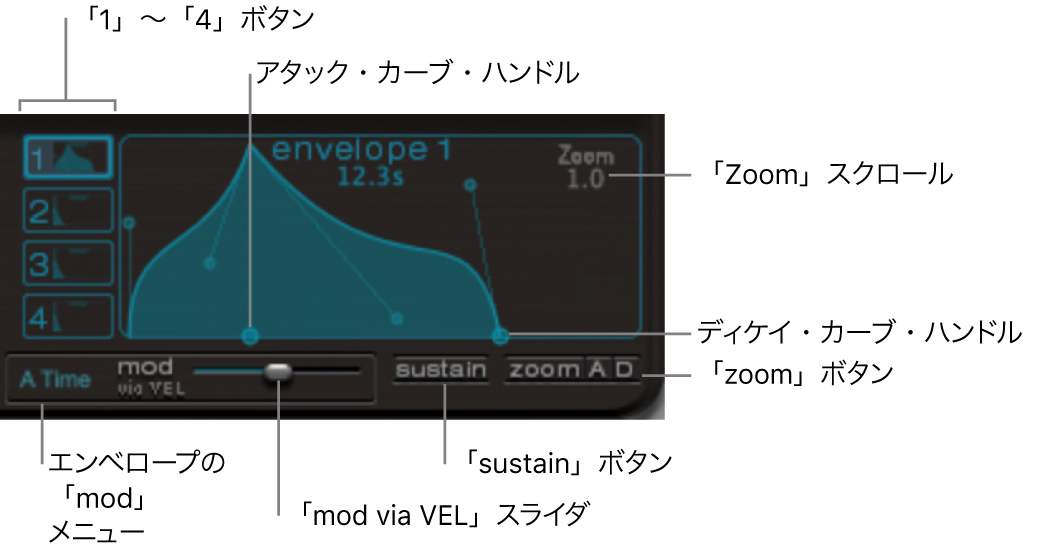
エンベロープパラメータ
ボタン「1」-「4」: 4つのエンベロープの中から1つを選択します。選択したエンベロープのみを編集できます。選択したエンベロープのボタンの枠が強調表示され、選択内容を反映するようにエンベロープ表示がただちにアップデートされます。
アタック時間ハンドル: ドラッグして、ノートオンメッセージを受信してからエンベロープが最大値に達するまでに必要とする期間を設定します。この期間をアタックフェーズと呼びます。
ディケイ時間ハンドル: ドラッグして、エンベロープのアンプリチュードが最大値(アタックフェーズで設定)に達した後、0に戻るまでに必要な時間を設定します。
「Zoom」スクロールフィールド: 水平方向にドラッグして、エンベロープ表示の表示内容のサイズを変更します。
「Env mod」ポップアップメニュー: ベロシティによるモジュレーションターゲットを選択します(エンベロープのアタックフェーズまたはディケイフェーズの時間または形状)。「A Time」、「A Shape」、「D Time」、および「D Shape」から選択します。
「Mod via vel」スライダ: ドラッグして、(「Env mod」ポップアップメニューで指定されたターゲットの)ベロシティモジュレーションの強さを設定します。
「Shape」をモジュレートする場合、ベロシティの値が小さいと、エンベロープが凹形状になります。値を大きくすると、エンベロープが凸形状になります。
「Time」をモジュレートする場合、ベロシティの値を大きくすると、エンベロープセグメントが短くなります。ベロシティの値を小さくすると、エンベロープセグメントが長くなります。
「sustain」ボタン: オンにすると、X軸上に赤いハンドルと線が表示されます。このハンドルは、エンベロープのディケイフェーズ内で水平方向にドラッグできます。サスティンジャンクションポイントでエンベロープが到達するアンプリチュードは、MIDIノートが開放されるまで維持されます。
注記: 「sustain」ボタンがオンになっていないときは、エンベロープはワンショットモードで動作し、ノートの長さ(MIDIノートオフコマンド)は無視されます。
「zoom」(サイズを合わせる)ボタン: クリックすると、エンベロープ表示の幅全体に合わせてエンベロープが拡大します。これで、ジャンクションポイントと曲線の調節が簡単になります。
注記: 「zoom」機能がオンになっている場合は、エンベロープ表示領域の右端を越えてディケイハンドルをドラッグしてディケイ時間を延長できます。マウスボタンを放すと、表示領域に適合するようにエンベロープのグラフィックサイズが自動調整されます。
「zoom」の「A/D」ボタン: クリックすると、エンベロープ表示の幅全体にアタック(「A」)フェーズまたはディケイ(「D」)フェーズのみが表示されます。これで、エンベロープの形状を精密に(ミリ秒単位の値まで)編集できるようになります。